내가 제일 싫어하는 모바일과 웹 프로그래밍...
역시 학교 다니니 하게 되므로 설치방법이나 끄적..
JDK나 이클립스 설치되있다고 가정하고 씁니다.
JDK나 이클립스 설치되있다고 가정하고 씁니다.
상단 메뉴 중 help에서 Install New Software 클릭
그 다음 Add 누르고 위 처럼 입력하는데 Name는 아무렇게나 입력해도되지만
그 아래 Location 에는 https://dl-ssl.google.com/android/eclipse/ 그대로 입력헤주자
틀리면 안됨.!!!! 무조건 !!! 그다음 ok 누르면 로딩후에 아래 처럼 나온다.
그 아래 Location 에는 https://dl-ssl.google.com/android/eclipse/ 그대로 입력헤주자
틀리면 안됨.!!!! 무조건 !!! 그다음 ok 누르면 로딩후에 아래 처럼 나온다.
Select All 누르고 Next!
볼거없이 Next!
처음엔 아래 라디오버튼이 체크되있을텐데 사진처럼 위에 체크해주고 Finish!
그럼 이제 이렇게 설치가 되니까 커피한잔하며 기다리자
라이센스 확인하고 지키겠다는거니까 체크해줘야함.
아기다리고기다리면 뭐라고 하나뜰텐데 그냥 ok 눌러주면 위 사진처럼
이클립스 재시작 할 거냐고 물어본다. 당연히 나는 Yes맨
재시작되면 무슨 에러나는데 그냥 젤 위에꺼 눌러주자. 그러면 위 사진처럼 나온다.
여기서 중요한게 내 기억상 저 경로에 한글 들어가면 안되는걸로 안다. 그러니 주의!
자 경로 설정했으면 Next!
그냥 바로 Finish!
자 이제 다음 설치파일 로딩......
설치 다되면 이렇게 뜨는데 Accept License 체크해주자라이센스 확인하고 지키겠다는거니까 체크해줘야함.
그럼 다시 설치 시작!







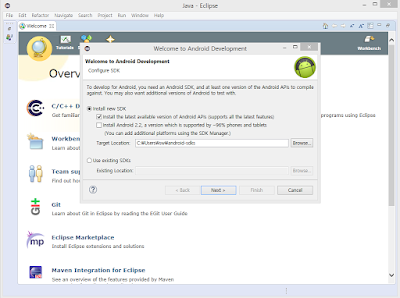










댓글 없음:
댓글 쓰기